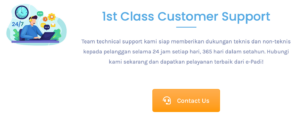Versi PHP yang terinstall di web hosting kamu tidak sesuai dengan kebutuhan dasar script website, theme, plugin, module, dan lainnya? Artikel ini menjelaskan secara singkat bagaimana cara ganti versi PHP di cPanel.
Cara Ganti Versi PHP di cPanel
Dalam tutorial ini kami menggunakan contoh layanan cPanel Web Hosting Murah dengan paket WEBTWO.
1. Login ke cPanel hosting (misalnya : namadomainkamu.com/cpanel)
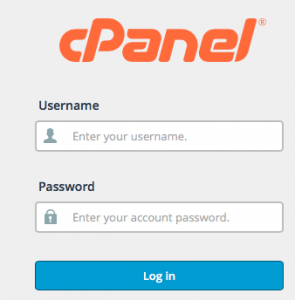
Baca juga 2 Cara Login cPanel control panel yang benar
2. Pilih menu MultiPHP Manager.
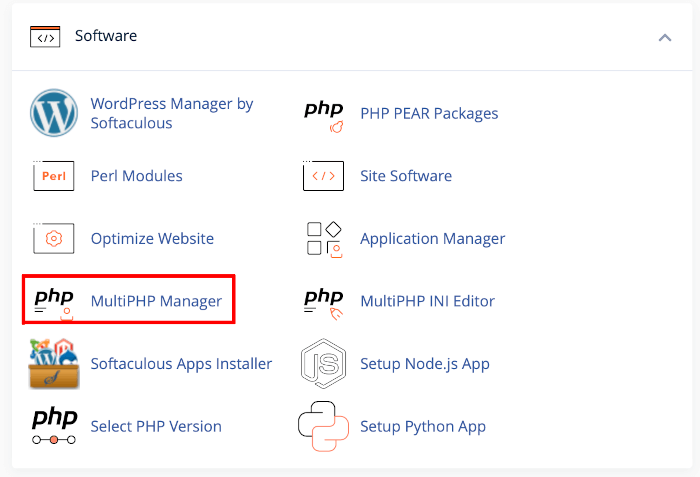
3. Pilih Domain yang akan diganti Versi PHP.
4. Pilih Versi PHP sesuai kebutuhan (gunakan versi ea-phpxx karena versi ini telah di optimasi), lalu pilih “Apply“.
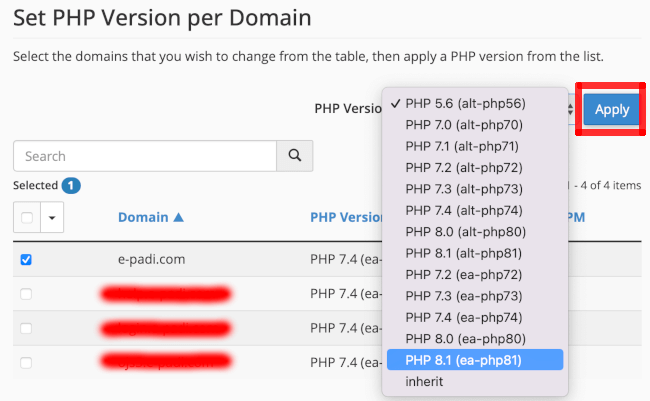
5. Cek Versi PHP yang aktif pada web hosting cPanel.
Setelah mengikuti cara ganti versi PHP diatas, sekarang cek hasil perubahannya pada akun hosting.
Klik File Manager -> masuk ke folder public_html -> buat sebuah file dengan extension .php (misal file info.php)
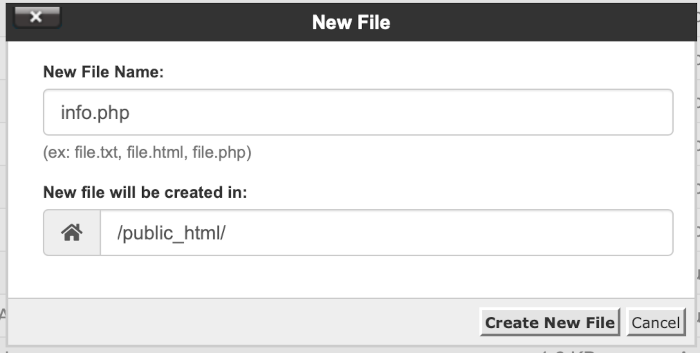
Edit file tersebut kemudian, masukkan kode berikut ini:
<?php
phpinfo();
?>
Simpan dengan klik tombol Save Changes
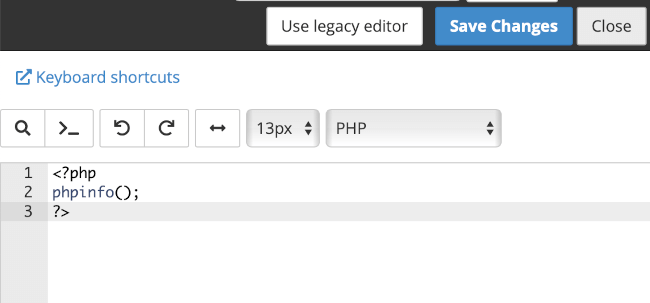
Akses file yang baru saja dibuat melalui browser menggunakan URL, misal nama web e-padi.com, maka lokasi URL untuk file info.php adalah
e-padi.com/info.php
Versi PHP yang terinstall pada web hosting akan tampil pada bagian atas halaman PHP Info tersebut seperti dibawah ini.
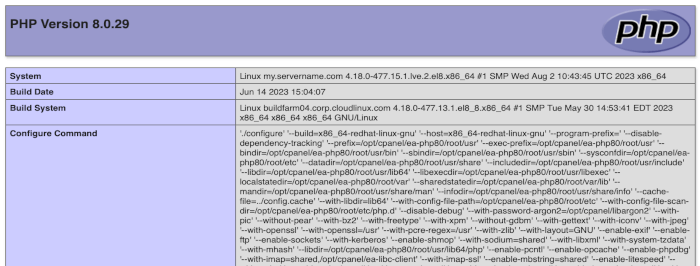
Hubungi e-Padi!
Demikian tutorial cara ganti versi PHP di cPanel, jika ada kendala silahkan menghubungi kami.